렌즈 왜곡
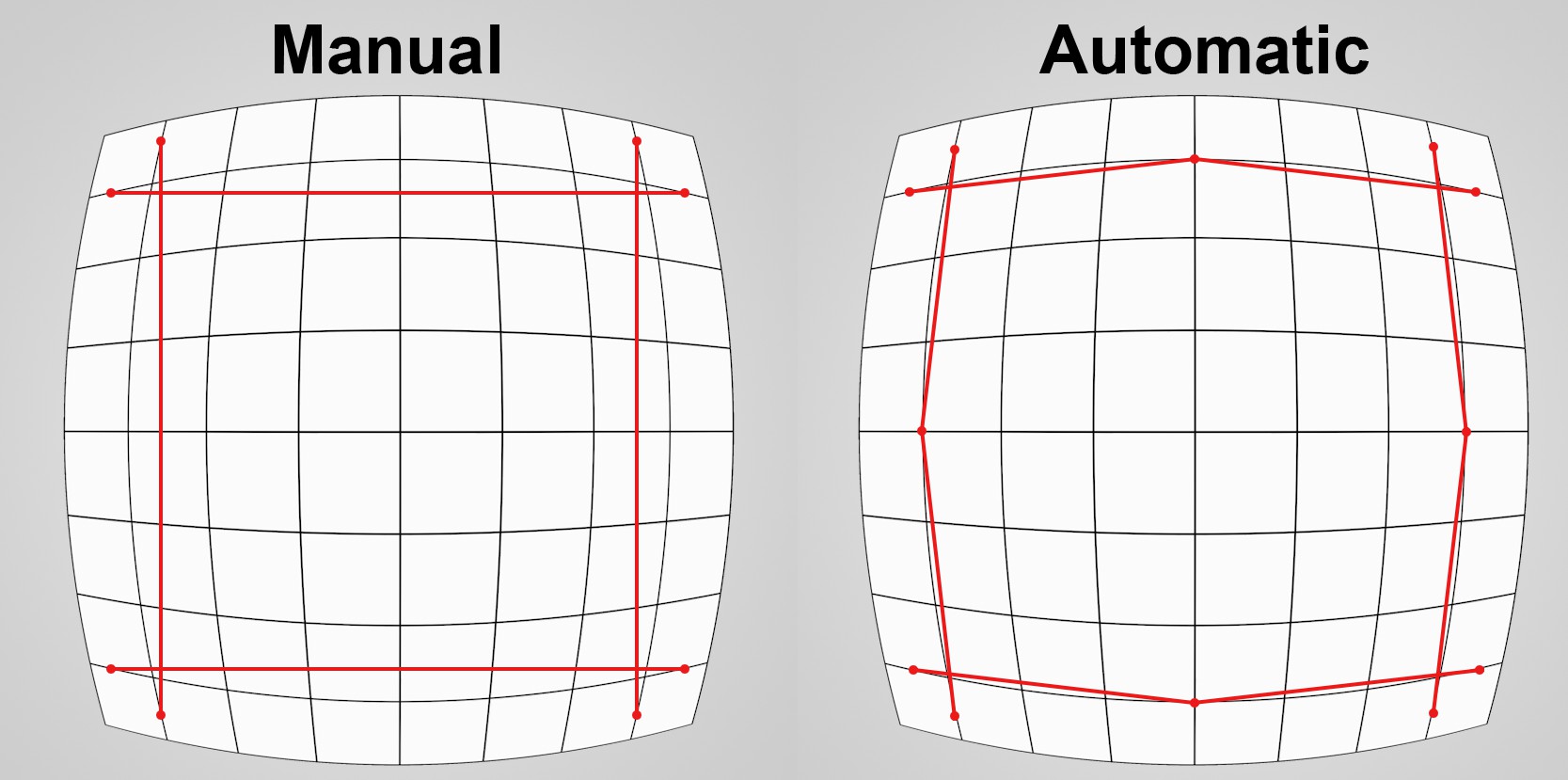 개별 가이드들을 가지는 두 모드들
개별 가이드들을 가지는 두 모드들
이 모드들의 차이점은 다음과 같습니다:
수동: 자동모드로 실패할 경우 실제적인 다른 방법입니다. 이 방법을 사용하면 직선인 이미지 가장자리를 따라 가이드를 만든 다음 이미지 가장자리에 가이드가 맞을 때까지 렌즈 왜곡 모델의 설정을 조절합니다. 이 방법을 위해서는 여러분은 좋은 눈과 (복잡한) 렌즈 왜곡 설정들이 어떻게 동ㅈ가하는지 알 필요가 있습니다.
하지만, 추가적인 가이드 없이 2차 설정을 사용해서 왜곡을 간단히 없애고 싶을 경우 이 방법을 사용할 수 있습니다.
자동: 이 방법은 아주 쉽고 또한 추천하는 방법입니다. 가이드들은 왜곡되는 몇 가지 포인트들 즉, 곡선의 이미지 가장자리에 위치합니다. 이미지에 충분히 가이드들이 위치하면 이미지는 왜곡이 없어집니다. 모든 각각의 렌즈 왜곡 설정들은 그에 따라 수정됩니다.
선택하는 방법에 따라, 이 설정들은 (왜곡되어 보이지만) 직선 가장자리에 정확하게 위치해야 하는 인터렉티브한 가이드들을 생성할 때 사용됩니다. 수동 방법은 2개의 포인트 라인들을 생성하게 하고 자동 방법은 3개의 포인트 라인들을 만듭니다. 라인 위에 Ctrl/Cmd+클릭해서 언제라도 3개의 포인트 라인에 추가적인 포인트들을 더할 수 있습니다. 긴 라인을 사용할때 유용합니다.
위 example 에서 최적의 가이드 위치를 설명합니다.
선택된 가이드를 삭제합니다.
자동 모드에서 가이드들이 생성된 후에 이 버튼을 클릭합니다. (적절한 렌즈 왜곡 모델이 먼저 선택되어 있어야 합니다.) Cinema 4D는 그러면 구부러진 라인들을 "직선화"하고 자동적으로 정의될 렌즈 프로파일 설정을 만들고 그 후에 저장됩니다.
자동 솔브 버튼을 누르기 전에 모든 가이드들을 만들 필요는 없습니다. 이 기능은 하나 또는 2개의 가이들만 있을 경우에도 동작하지만 결과는 대부분 만족스럽지 않습니다. 간단히 가이드들을 더 추가하여 여러분이 만족스러운 결과가 나올때까지 더 비왜곡시킵니다.
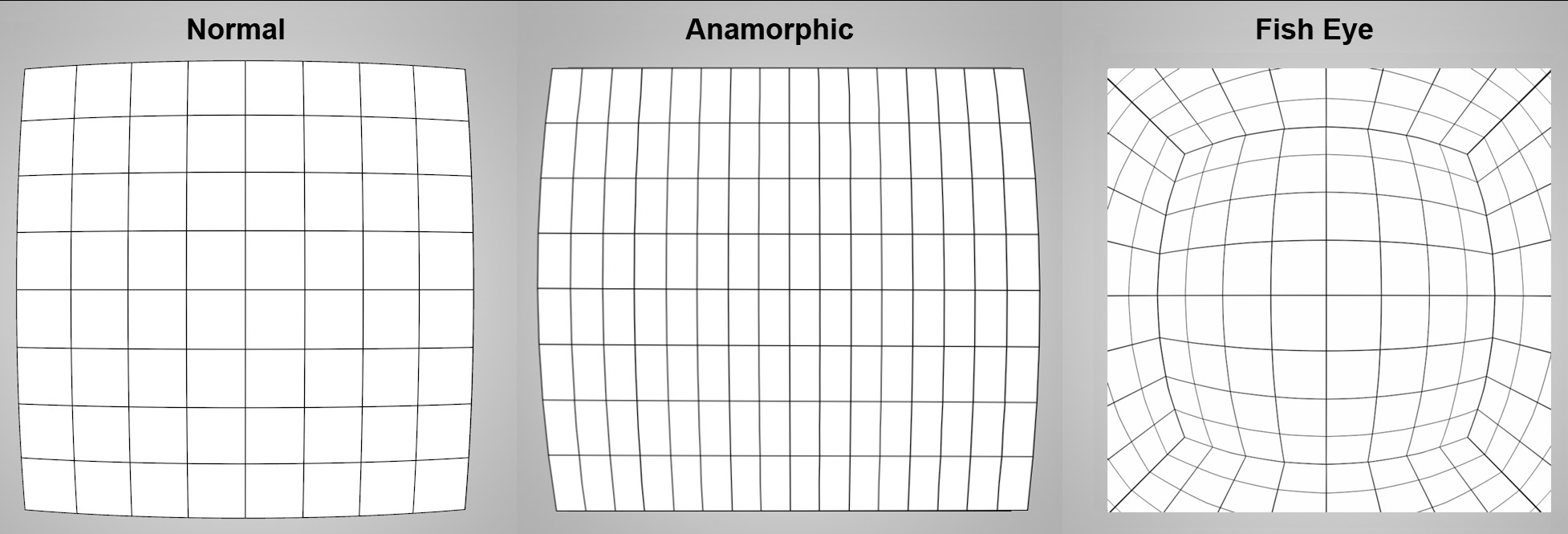 왜곡에서 어떤 렌즈 왜곡 모델을 기본으로 사용할지 결정합니다.
왜곡에서 어떤 렌즈 왜곡 모델을 기본으로 사용할지 결정합니다.
여러분은 5가지 서로 다른 모델들을 선택할 수 있습니다.
이미지 또는 비디오 영상의 종류에 기반하여 렌즈 왜곡 모델을 선택합니다:
3DE 방사형 스탠다드 4도 또는 3DE 스탠다드 클래식은 '일반적'인 재질을 가진 작은 왜곡인 경우 (둘 사이의 차이점은 아래에서 설명합니다.)
3DE 방사형 피쉬아이 8도는 피쉬아이 왜곡일 때
3DE 아나몰픽 스탠다드 4도는 아나몰픽 (수평으로 스퀴즈되는) 재질일 경우
이 이름들이 익숙한 이유는 Science-D-Vision에서 만든 렌즈 왜곡 플러그인 키트에서 발생하였기 때문이고 (또한 렌즈 왜곡 기능을 사용하였습니다) 이름들은 가능한한 혼동을 없애기 위해서 변경되지 않았습니다.
가장 일반적으로 사용되는 모델들 사이의 차이점은 다음과 같습니다:
3DE 방사형 스탠다드 4도: 이 모델은 기술적으로 (모든 광축에 누워있지 않은) 분산되는 렌즈와 함께 동작할 수 있는 가장 정교한 모델입니다. 이 모델에는 2개의 설정(Phi 실린더 방향과 B 실린더 벤딩)이 스테레오 테이크에서 '빔 분리'라는 효과가 고려됩니다. 일반적인 테이크에서는, 이 값들은 0%로 항상 설정되어야 합니다.
3DE 스탠다드 클래식: 이 모델은 3DE 방사형 스탠다드 4도와 비교하면 간단한 모델이며, 적은 수의 가이드로 좋은 결과를 얻을 수 있습니다. 이 모델에서는 사용할 필요가 있는 설정이 적기 때문에, 수동 모드에서 사용하기에 적합합니다. (다른 모델에는 유사한 설정이 많기 때문에 이 모델에서는 부담이 크게 경감됩니다.)
3DE 아나몰픽 6도 모델은 완전성에 대해서만 포함되어 있는 모델입니다. (다른 응용 프로그램에서 해당 렌즈 프로파일을 생성한 경우) 이 모델의 사용은 권장되지 않습니다.
렌즈 왜곡 모델의 다양한 설정들
각 렌즈 왜곡 모델의 설정은 개별적으로 설명하지 않습니다. 이러한 설정은 복잡한 함수내에 변수들인데 이것에 대해서는 설명하지 않습니다. 이들은 Cinema 4D에 의해서 자동적으로 정의됩니다. 대신, 가장 중요한 각 설정에 대한 장점과 단점은 다음 그림과 같습니다. 이 그림에서 이러한 설정에 의한 효과가 나타납니다.
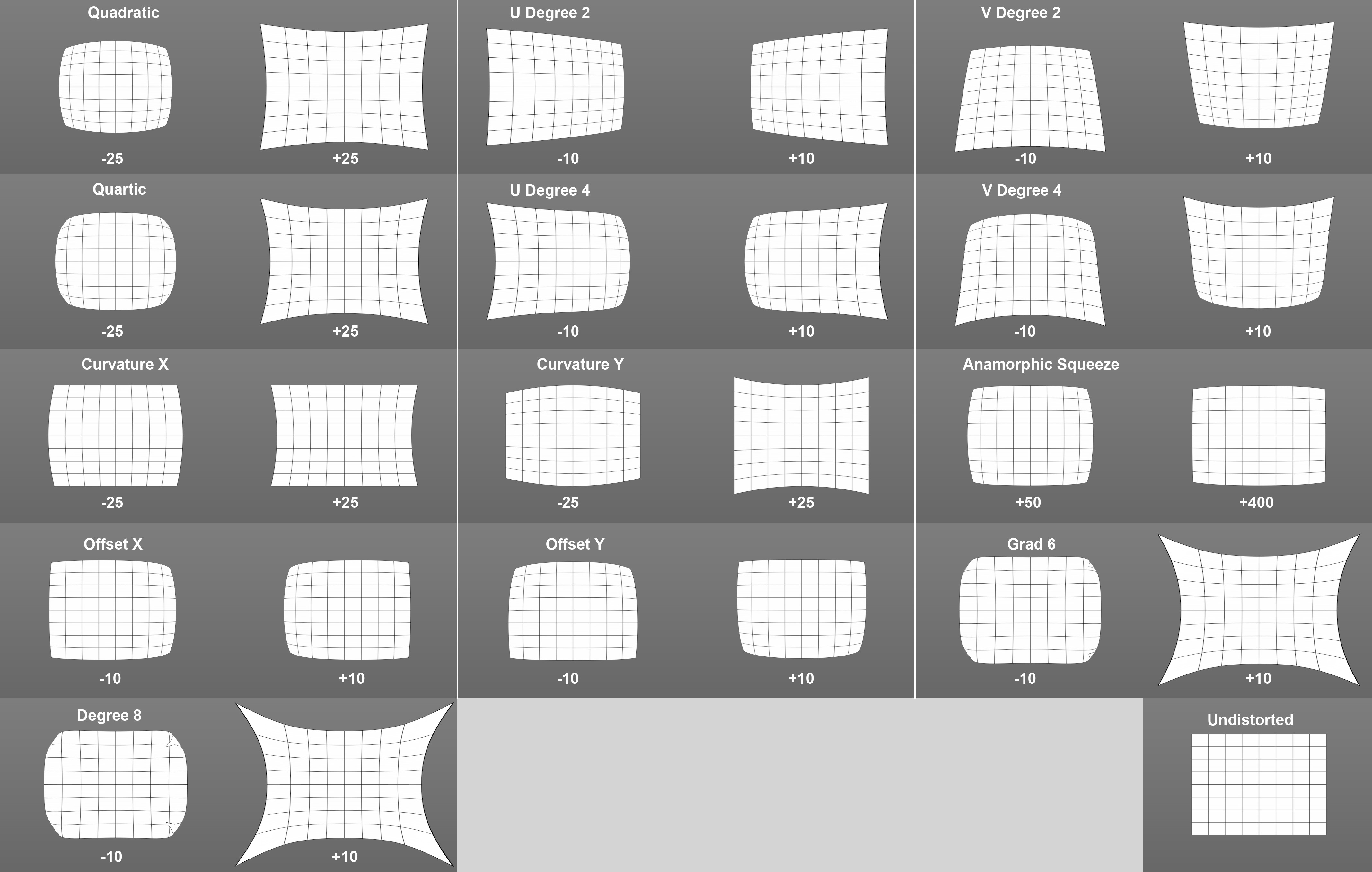
이 설정들은 형상 컨트롤러로 간주될 수 있습니다 - 이미지 영역이 왜곡되거나 보정되는 방법은 수정되는 설정에 따라 다릅니다.
영상의 왜곡이 수동 또는 자동으로 보정되면, 이 특정 프로파일이 저장되어야 합니다. 이 프로파일은 이 위치에서 불러오거나 Cinema 4D에서 해당 툴을 사용할 수 있습니다. 여기에서 만들어진 이 파일들(확장자 *.lns)은 렌즈 왜곡 모델과 그 설정들을 포함합니다.
이미지, 비디오와 가이드들은 저장되지 않습니다.(이것들을 저장하려면, 프로젝트 파일이 저장되어야 합니다.)